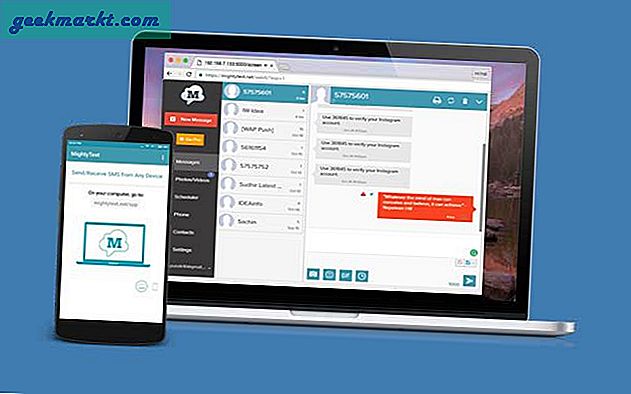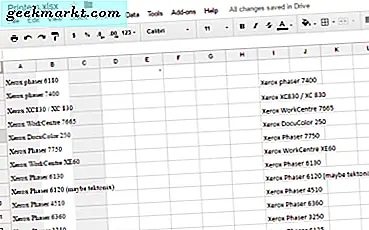Et af de vigtigste højdepunkter i meddelelser på iPhone er, hvor problemfrit det synkroniseres med din MacBook. Det virker simpelthen og bringer et helt nyt produktivitetsniveau ind i den måde, du arbejder dagligt på. Derfor kan det være så frustrerende, når du ser, at beskeder ikke sendes på iPhone. Så hvad sker der her?
Der kan være mange grunde til dette problem. Vi vil liste dem alle, så i slutningen af denne artikel skal du være i stand til at sende beskeder via din iPhone. Lad os begynde.
Fix: iPhone sender ikke tekstbeskeder
1. Tving genstart
Dette er måske det ældste trick i bogen, men et der muligvis kan løse mange problemer for dig. Værd at prøve og let at følge. Ligehold tænd / sluk- og startknappen på samme tid i et par sekunder. Hvis du har iPhone X-serien uden hjemmeknap, skal du trykke på lydstyrke op-knappen en gang, derefter gøre det samme for lydstyrke ned-knappen og derefter trykke på og holde tænd / sluk-knappen nede i nogle sekunder, indtil displayet pludselig giver dig lukningsindstillingen.
2. iMessage er nede
Dette er muligt og er sket før i fortiden. De meddelelser, du sender via iMessage, går gennem Apple-servere. Mens Apple tager meget omhu for at sikre, at de holder op og arbejder 24 × 7, kan hvert system mislykkes. For at kontrollere, om iMessage er nede eller ej, skal du Kontroller systemstatus her.
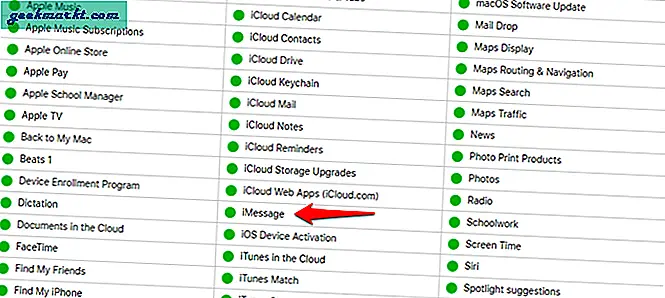
Dette praktiske link viser ikke kun systemstatus for iMessage, men stort set alle andre tjenester, som Apple leverer som iTunes, Music, iCloud, Beats og mere. Jeg foreslår, at du bogmærker dette link til fremtidige referencer, især hvis du er stærkt investeret i Apples økosystem.
Læs også: Bedste AR-apps til iPhone Xs Max
3. Kontroller netværksindstillinger
Meddelelsesappen på iPhone afhænger af, at mange tredjeparts-tjenester fungerer korrekt. Den første er telekommunikationssignalet. Får du et stærkt nok signal til at sende en sms? Hvis ikke, prøv at flytte til et område, hvor netværket er stærkere. Sørg for at Flytilstand er ikke slået til. Faktisk har nogle af vores brugere rapporteret det skifte flytilstand til og fra en gang hjalp med at løse problemet, så det kan være en god idé at prøve det en gang. Få adgang til kontrolcentret for hurtigt at kontrollere status for flytilstand.
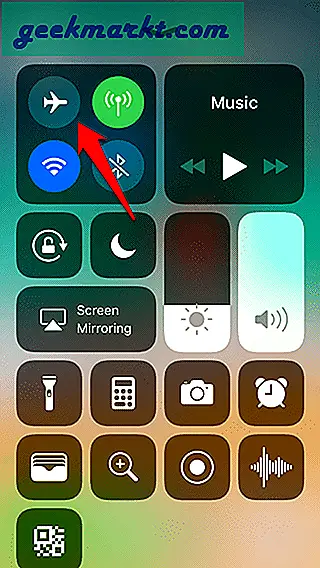
Mens tekstbeskeder afhænger af det mobile netværk for at sende en SMS, skal du have en aktiv internetforbindelse som WiFi eller dataplan for at sende en iMessage. Tjek din WiFi-forbindelse og sørg for, at den fungerer eller afbrydes kortvarigt for at se, om mobildata fungerer. Dette hjælper dig med at indsnævre mulige problemer.
4. Kontrol af blokeringsliste
Det er muligt, at du muligvis har blokeret den kontakt, som du prøver at sende en iMessage / SMS til ved en tilfældighed eller med vilje, og glemt det. Folk kan være irriterende nogle gange, er det ikke?
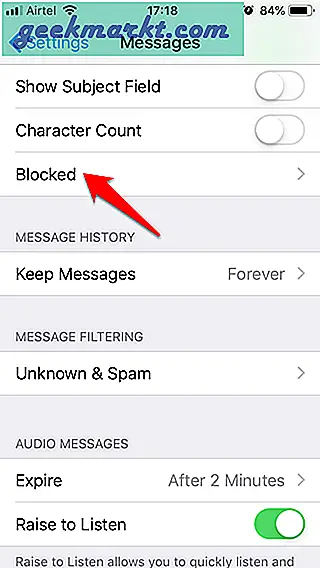
For at kontrollere, om modtageren er på din blokeringsliste, skal du gå til Indstilling> Generelt> Beskeder> Blokeret. Hvis du finder modtagerens navn eller nummer der, skal du fjerne blokeringen af ham / hende ved at trykke på posten.
Læs også:Sådan overføres filer fra Android til iPhone uden SHAREit
5. Opdater iPhone
Dette er, hvad der skete for nylig. Apple skubbede en opdatering og helvede brød løs, da en bruger opdagede en fejl i Facetime, der gjorde det muligt for den, der ringer op, at høre din lyd, mens telefonen stadig ringer. Bugs er almindelige, og når Cupertino-giganten opdager en, vil den skubbe til en opdatering.
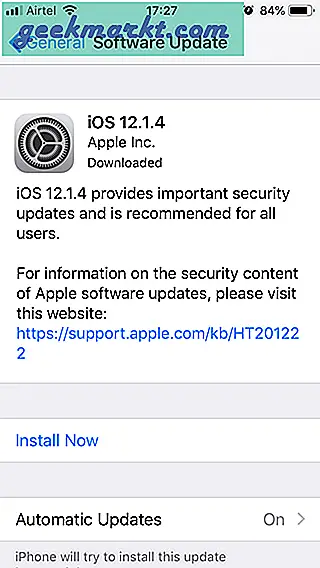
Opdatering af dit operativsystem kan også hjælpe med at løse mange fejl og problemer generelt, så det anbefales at kontrollere, om der er en opdatering afventende, og hvis ja, opdater din iPhone til den nyeste version ASAP. Måske er det derfor, din iPhone ikke sendte beskeder.
6. Regelmæssig besked
Som tidligere nævnt bruger iMessage internettet til at sende og modtage meddelelser via Apple-serveren. Hvis det ikke fungerer, kan du prøve at sende en almindelig sms ved hjælp af din mobilplan. Bemærk, at i modsætning til iMessage er disse meddelelser ikke gratis, og gebyrer afhænger af din valgte operatørplan, så sørg for at kontrollere det på forhånd.
7. Genskab gruppen
Mange af os bruger iMessage til at sende og modtage gruppemeddelelser. Det sparer meget tid og besvær. Hvis du ikke kan sende gruppemeddelelser, vil jeg anbefale dig at slet gruppen og slet også alle gamle samtaler du havde med gruppen. Gendan derefter gruppen med de samme modtagere. Prøv nu at sende gruppemeddelelser igen og se om det fungerer.
8. Indstilling af iMessage & MMS
iMessage er intet andet end en form for MMS, så det er muligt, at indstillingen for det samme er blevet slået fra. For at kontrollere det skal du gå til Indstillinger> Beskeder og kontroller, om iMessage-indstillingen er slået til eller ej.
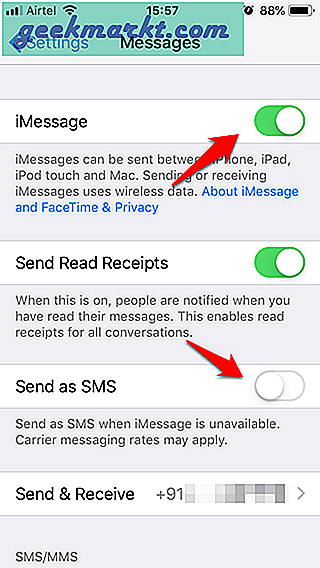
Mens du er der, skal du også kontrollere, om muligheden for at Send som SMS (når iMessage ikke er tilgængelig) er slået til. På denne måde foretager din smartphone det bedste opkald og bruger SMS som en backup, når iMessage ikke fungerer. En regelmæssig besked betegnes med en grøn boble, mens iMessage betegnes med en blå. At kende forskellen kan hjælpe dig med at forstå, hvilke indstillinger du skal tilpasse først.
På samme skærmbillede, hvis du ruller lidt, finder du MMS-beskeder, som også skal aktiveres.
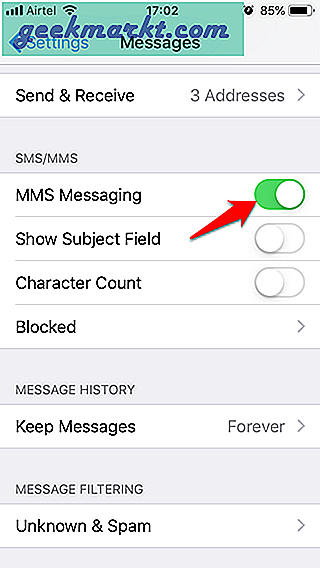
Læs også: Sådan tilpasses startskærmen på iPhone uden Jailbreak
9. Nulstil iMessage
Nogle af vores læsere har rapporteret, at nulstilling af iMessage-indstillingerne hjalp dem med at skabe fornuft i deres liv. Dette sletter ikke dine iMessages, men nulstiller indstillingerne til standard. For at gøre dette skal du gå tilbage til Indstillinger> Beskeder> Send og modtag. Du skal være logget ind på dit Apple-ID her.
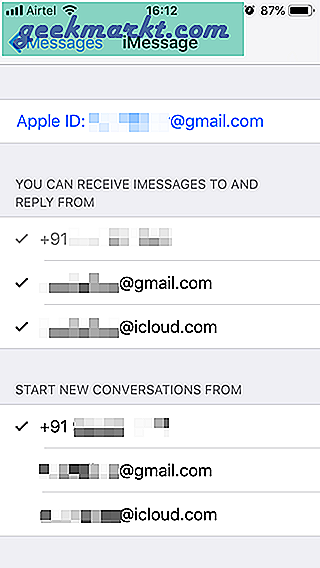
Log ud her, slå iMessage fra på den forrige skærm og genstart din iPhone. Vent i 10 minutter, og skift derefter iMessage igen, og log ind med dit Apple ID. Du skal se dine e-mail-id'er og mobilnummer her. Se om din iPhone sender beskeder nu.
10. Nulstil netværksindstillinger
Ligesom iMessage kan du også nulstille dine netværksindstillinger. Dette vil påvirke dine mobiltårndata, WiFi-indstillinger som navne og adgangskoder og endda VPN-detaljer. Du kan altid indtaste dem tilbage manuelt, så ingen skade følger dette trin. Nulstilling af netværksindstillinger kan løse alle mulige netværksrelaterede problemer og anbefales ofte af Apple-support.
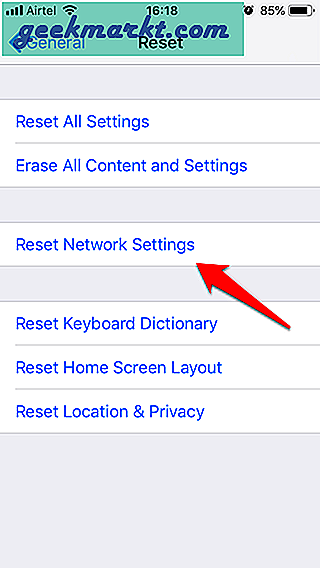
For at gøre dette skal du gå til Indstillinger> Generelt> Nulstil> Nulstil netværksindstillinger. Tryk på Ja, hvis du bliver bedt om at bekræfte din handling. Din iPhone kan også opleve en hurtig genstart.
11. Indstillinger for dato og tid
Smartphones er smarte enheder, så du behøver ikke bekymre dig om at indstille dato og klokkeslæt. Din mobil trækker automatisk disse data fra dit mobilnetværk. Nogle gange kan smartphonen ikke trække disse data, hvilket kan resultere i, at din mobil viser den forkerte dato og klokkeslæt i stedet. Dette vil påvirke mange tjenester, herunder iPhone, der ikke sender tekstbeskeder.
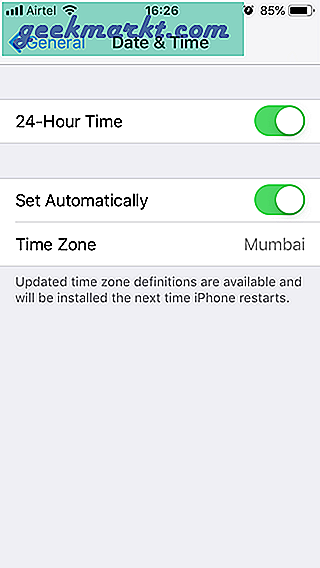
Kontroller, om dato og klokkeslæt er indstillet korrekt, og hvis ikke, gå til Indstillinger> Generelt> Dato og tid. Sørg for, at tidszonen er indstillet korrekt her til automatisk. Du kan slå Automatisk fra for at indstille det manuelt, hvis dato og klokkeslæt vises forkert på din iPhone.
12. Opdater operatørindstillinger
Det er muligt, at dine operatørindstillinger ikke er opdaterede. I de fleste tilfælde installeres disse indstillinger automatisk første gang du indsætter dit SIM-kort. Du kan se disse indstillinger manuelt ved at gå til Indstillinger - Generelt - Om. Hvis du trykker på Carrier-navnet, afsløres flere oplysninger, som om SMS / MMS-indstillinger er aktiveret eller ej.
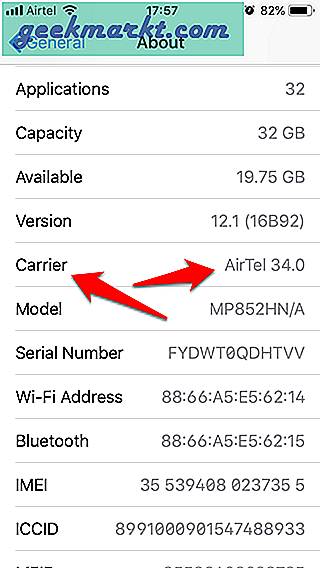
Hvis der er en opdatering tilgængelig for operatørindstillinger, vil du se den på samme skærm. Hvis du vil opdatere transportørindstillinger manuelt, er der ingen direkte måde, men der er et hack tilgængeligt. Indsæt et nyt SIM-kort der er registreret hos en anden operatør end den, du bruger i øjeblikket. Dette vil bede dig om at installere nye operatørindstillinger, der leveres via en SMS. Når du er opdateret, skal du fjerne SIM-kortet og indsætte dit gamle SIM-kort igen og derved tvinge din iPhone til at geninstallere de oprindelige operatørindstillinger igen.
Beskeder sendes ikke på iPhone
Som du kan se, er der en række grunde til, at iPhone ikke sender beskeder på din iPhone. En eller flere af ovenstående løsninger fungerer muligvis for dig, så prøv dem, og lad os vide det i kommentarerne nedenfor. Fandt du en ny måde at løse denne fejl på? Del med os nedenfor i kommentarerne.